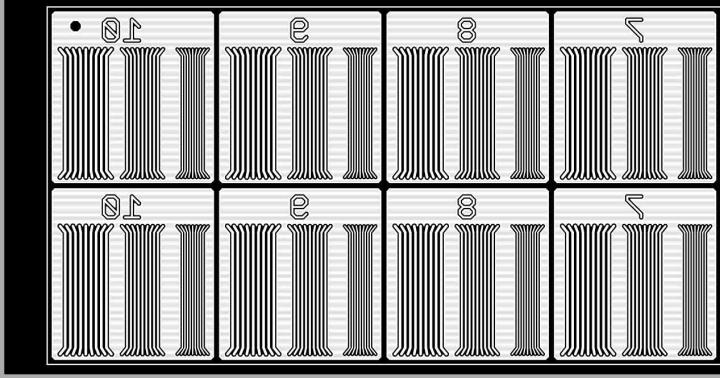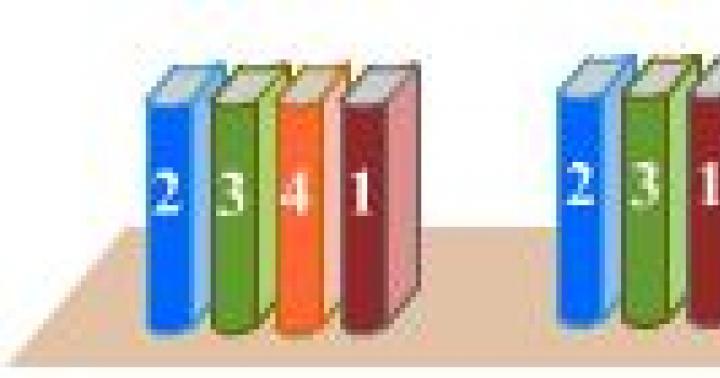ნებისმიერი ოპერაციული სისტემის მსგავსად, Android-ი აგროვებს ფაქტორებს, რომლებიც შემდგომში სავალალო შედეგებამდე მიგვიყვანს. მცირდება პროგრამების ან ცალკეული კომპონენტების შესრულება და ტელეფონი სულ უფრო და უფრო სასიამოვნო ხდება გამოსაყენებლად. და როდესაც ადრე სწრაფი და რეაგირებადი მოწყობილობა სრულიად აუტანელი ხდება, არსებობს გზა, რომ ის თითქმის ისეთივე სწრაფი იყოს, როგორც გამოყენების პირველ დღეს. ამიტომ, ყველა ახალბედა მომხმარებელმა უნდა იცოდეს, თუ როგორ უნდა გადააყენოს ანდროიდის პარამეტრები ქარხნულ პარამეტრებზე და ისიამოვნოს საყვარელი გაჯეტით ბევრად უფრო დიდხანს, ვიდრე ეს შესაძლებელი იქნებოდა ასეთი პროცედურის გარეშე.
გადატვირთვის სტანდარტული მეთოდები
აღსანიშნავია, რომ თავად პროცესი მთლიანად წაშლის ყველა ინფორმაციას მოწყობილობის შიდა მეხსიერებიდან და ზოგიერთ შემთხვევაში, გადატვირთვის მენიუში გარკვეული პარამეტრების არჩევისას, გარე ფლეშ დრაივზეც. მით უმეტეს, თუ ის გამოიყენებოდა აპლიკაციების დაყენების ადგილად. ამიტომ, პირველი რაც უნდა გააკეთოთ არის თქვენი ინფორმაციის სარეზერვო ასლის შექმნა. კონტაქტები, თუ მომხმარებელმა დააკავშირა Google ანგარიში, სინქრონიზებულია ავტომატურად, SMS შეიძლება გადაიცეს სპეციალური პროგრამების გამოყენებით. აპლიკაციებიდან ყველაზე დიდ ყურადღებას იმსახურებს ის მესინჯერები, რომლებშიც ისტორია არ არის საერთო ყველა მოწყობილობისთვის, მაგალითად, Viber. ასეთი აპლიკაციები ცალკე უნდა განიხილებოდეს.
ყველა ღირებული ინფორმაციის სარეზერვო ასლის დასრულების შემდეგ, გადატვირთვა შეიძლება განხორციელდეს შემდეგი გზით:
- ტელეფონის მენიუს საშუალებით.
- ტექნიკის გასაღებებისა და სერვისის მენიუს გამოყენებით.
- ზარის განსახორციელებლად აპლიკაციაში სპეციალური ციფრული კომბინაციის შეყვანით.
თითოეულ მეთოდს აქვს საკუთარი დახვეწილობა, რომლის შესწავლა მიზანშეწონილია გადატვირთვის დაწყებამდე. ეს საშუალებას მოგცემთ სწრაფად მიიღოთ თქვენი საკისრები და შეცდომით არ გადააქციოთ თქვენი ტელეფონი ლითონისა და პლასტმასის უსარგებლო "აგურში". ამიტომ, ისინი უნდა იქნას გათვალისწინებული ყველა ნიუანსით.
როგორ აღვადგინოთ ქარხნული პარამეტრები Android-ზე
უმარტივესი მეთოდი, რომელიც არ საჭიროებს კლავიშების სპეციალურ კომბინაციებს ან გადატვირთვას სხვა პარამეტრებით. უმეტეს შემთხვევაში, გარდა იმ შემთხვევებისა, რომლებშიც თავად OS-ში ჩატვირთვა გართულებულია, ეს ხელს შეუწყობს მოწყობილობის ყველა ფუნქციის ყოფილ სისწრაფეს აღდგენას. კარგი ის არის, რომ ის ინახავს სისტემის სრული სურათის გადაღების უნარს და გარკვეული წარუმატებლობის შემთხვევაში უკან დაბრუნებას. მოქმედებების ალგორითმი ასეთია:

პარამეტრების გადატვირთვა ფიზიკური კლავიშების გამოყენებით
ეს მეთოდი სასარგებლოა იმ შემთხვევაში, თუ პრობლემები წარმოიქმნება სმარტფონთან უკვე საწყის ჩატვირთვის ეტაპზე. თუ ტელეფონი საერთოდ არ იწყება მწარმოებლის ლოგოს მიღმა ან ოპერაციულ სისტემაში შესვლისას ხარვეზები, იმდენად, რომ თქვენ მოგიწევთ რამდენიმე წუთი ლოდინი უმარტივესი აპლიკაციების ან პარამეტრების გასახსნელად, ბევრად უკეთესია მისი გადატვირთვა ოპერაციული სისტემაში ჩატვირთვის გარეშე. სისტემა. ამაში დაგვეხმარება ტექნიკის ღილაკები, რომლებიც ეკრანის ორივე მხარეს არის განთავსებული - სიმძლავრე და მოცულობა. ეგრეთ წოდებული აღდგენის რეჟიმში გადასვლის კომბინაციები განსხვავდება ტელეფონის მოდელის მიხედვით:
- Huawei - დააჭირეთ ხმის დაკვრის და ჩართვის კლავიშებს დაახლოებით 10 წამის განმავლობაში (იდეალურად, სანამ არ გამოჩნდება აღდგენის მენიუ). ალტერნატიულად, ახალ მოდელებში შუაში დაიჭირეთ ხმის სამაგრი და მასთან ერთად დენი, მას შემდეგ რაც გამოჩნდება მწვანე ანდროიდი მბრუნავი გადაცემათა კოლოფით, დააჭირეთ დენს და დააჭირეთ ხმის გაზრდას. როდესაც პროგრესის ზოლი გამოჩნდება, რომელიც მიუთითებს დატვირთვაზე, ყველა კლავიშის გათავისუფლება შესაძლებელია.
- Xiaomi ან Meuzi - დააჭირე ხმის აწევას და ერთად ჩართე. მას შემდეგ, რაც ჩართული სმარტფონის ეკრანზე გამოჩნდება პირველი ლოგო, გამოუშვით დენი, მაგრამ გააგრძელეთ სხვა ღილაკის დაჭერა მენიუში შესვლამდე.
- სამსუნგი. ძველ მოწყობილობებზე, ეს არის Android-ის ქარხნულ პარამეტრებზე გადატვირთვის ყველაზე შრომატევადი გზა, რადგან თქვენ უნდა დაიჭიროთ ერთდროულად სამი ღილაკი: მექანიკური "Home", ჩართვის და ხმის ამაღლების ღილაკები. ახალი სმარტფონები ეკრანზე მექანიკური ღილაკების გარეშე უფრო ადვილად შედიან ამ მენიუში - უბრალოდ დააჭირეთ ხმას და ჩართეთ ერთად.
- Sony - რამდენიმე გზა. პირველი: ხმის ამაღლება და დენის დაჭერა ერთად. მეორე: დაუკავშირდით აქტიურ დამტენს და დაელოდეთ დატენვის ინდიკატორის გამოჩენას. ამის შემდეგ, აიღეთ ქაღალდის სამაგრი, იპოვეთ ჩაღრმავებული ღილაკი გადატვირთვის ღილაკზე და დააჭირეთ მას. როდესაც ეკრანი ჩაირთვება, თქვენ უნდა დააჭიროთ ჩართვის ღილაკს რამდენიმე წამის განმავლობაში, შემდეგ გაათავისუფლოთ იგი და დაიწყოთ ხმის გაზრდის ღილაკზე დაჭერა მენიუში შესვლამდე.
- LG - როდესაც მოწყობილობა მთლიანად გამორთულია, დააჭირეთ ხმის დაკვრის და ჩართვის ღილაკებს. როგორც კი ლოგო გამოჩნდება ეკრანზე, თქვენ უნდა გაათავისუფლოთ დენი და გააგრძელოთ სხვა ღილაკის დაჭერა მანამ, სანამ არ გამოჩნდება მენიუ არჩევანით.
- Asus – ხმის შემცირებისა და ჩართვის ღილაკები.
თუ თქვენს სმარტფონს არ აქვს დაინსტალირებული მორგებული აღდგენა, მაგალითად, TWRP, სავარაუდოდ, ამ მენიუში სენსორული ეკრანი არ რეაგირებს შეხებაზე. ამიტომ, ნავიგაციის ყველა ოპერაცია მიენიჭება ხმის ღილაკებს და არჩევანი დადასტურდება ჩართვის ღილაკით.
მენიუში, არ აქვს მნიშვნელობა როგორ გამოიყურება, თქვენ უნდა იპოვოთ და აირჩიოთ Wipe Data ან Factory Reset. ამის შემდეგ, ნორმალურ აღდგენაში საკმარისია რამდენჯერმე დაადასტუროთ განზრახვა დიახ არჩევით. TWRP-ში და მსგავსებში, შეგიძლიათ უფრო ზუსტად დააკონფიგურიროთ ყველაფერი, რაც დაკავშირებულია უკან დაბრუნებასთან და ყველა მოქმედების დასადასტურებლად, თქვენ უნდა გადაფურცლეთ მარჯვნივ, ეკრანზე მონიშნულ გარკვეულ ადგილას.
ორივე შემთხვევაში, პროცესის დასრულების შემდეგ, თქვენ უნდა აირჩიოთ მოწყობილობის გადატვირთვა. პირველი გაშვება საკმაოდ გრძელი იქნება, რადგან ყველა პარამეტრი კვლავ იქნება გამოყენებული. ჩატვირთვის შემდეგ მოწყობილობა იქნება ისეთივე სუფთა, როგორც შეძენის დღეს.
გააკეთეთ მყარი გადატვირთვა ციფრული კომბინაციის გამოყენებით
ერთ-ერთი უმარტივესი მეთოდი, რომელიც დაგეხმარებათ თითქმის ნებისმიერ სიტუაციაში. უნდა აღინიშნოს, რომ შეიძლება ყოველთვის არ იმუშაოს იმის გამო, რომ ზოგიერთი მწარმოებელი ფრთხილობს სერვისის კოდებს და არ აძლევს მათ ძალიან სერიოზულ ფუნქციებს, რათა თავიდან იქნას აცილებული მომხმარებლის მიერ დაშვებული შემაშფოთებელი შეცდომები ასეთი თანმიმდევრობის აკრეფისას. მეორეს მხრივ, ისინი, ვინც ამას აკეთებენ, ცდილობენ რაც შეიძლება გაართულონ და მათი გადატვირთვის კოდი ჩვეულებრივისგან განსხვავებული გახადონ. აქ არის რამდენიმე ვარიანტი:
- *#*#7780#*#*
- *2767*3855#
- *#*#7378423#*#*
აკრეფის აპლიკაციაში ერთ-ერთი კომბინაციის შეყვანის შემდეგ, თქვენ უნდა დააჭიროთ ზარის ღილაკს და დაელოდოთ მოწყობილობის გადატვირთვას. გადატვირთვის შემდეგ დაიწყება გადატვირთვის პროცესი და დასრულების შემდეგ ტელეფონი ახალივით იქნება.
დასკვნები
Android-ის ქარხნულ პარამეტრებზე გადატვირთვის მრავალი გზა არსებობს. რომელი გამოიყენოს, დამოკიდებულია მხოლოდ მომხმარებლის სურვილზე დაბნეული იყოს და ტელეფონის მდგომარეობაზე გადატვირთვამდე. ეფექტურობის თვალსაზრისით, ისინი ყველა აბსოლუტურად იდენტურია, რაც საშუალებას გაძლევთ არ ინერვიულოთ საბოლოო შედეგზე. მთავარია გახსოვდეთ, რომ ამ პროცედურის დაწყებამდე უნდა გააკეთოთ სარეზერვო ასლი, რადგან მნიშვნელოვანი მონაცემები შეიძლება წაიშალოს. ამაში დაგეხმარებათ ღრუბლოვანი სერვისები და სპეციალური პროგრამები.
ხშირ შემთხვევაში შეგიძლიათ თქვენი პერსონალური პარამეტრების გადატვირთვა Apple ლეპტოპზე ან All-in-one-ზე. თუ თქვენი სისტემა იწყებს დიდი ხნის ჩატვირთვას, შენელდება მუშაობის დროს, შეაჩერეთ თქვენთვის საჭირო პროგრამები და მრავალი სხვა, მაშინ გადატვირთვა უბრალოდ აუცილებელია. იმის გასაგებად, თუ როგორ უნდა დააბრუნოთ თქვენი MacBook ქარხნულ პარამეტრებზე, წაიკითხეთ ჩვენი ინსტრუქციები.
შესაძლო მეთოდები
პირველ რიგში, თქვენ უნდა დაადგინოთ თქვენი პრობლემის მასშტაბი. სისტემის გადატვირთვის ორი გზა არსებობს:
- სავსე ;
- სისტემის პარამეტრების გადატვირთვა ქარხნულ პარამეტრებზე.
ხშირ შემთხვევაში (მაგალითად, სისტემა ან პროგრამა ჩერდება) საკმარისია. სანამ ხელახლა დააინსტალირებთ თქვენს Macbook Air-ს, Pro-ს ან iMac-ს ქარხნულ პარამეტრებზე, დარწმუნდით, რომ შექმენით ყველა მნიშვნელოვანი ფაილის და პროგრამის სარეზერვო ასლი, რადგან ეს მეთოდი გულისხმობს მყარი დისკის წაშლას.

მეორე ვარიანტი უფრო მარტივი და ლოიალურია - გადატვირთეთ მხოლოდ სისტემის პარამეტრები, მაგრამ დატოვეთ ყველა ინფორმაცია დისკზე ხელუხლებლად. მოდით შევხედოთ ორივე ვარიანტს ეტაპობრივად.
როგორ აღვადგინოთ Macbook Air, Pro, iMac ქარხნულ პარამეტრებში?
ეს მეთოდი შესაფერისია, თუ კომპიუტერთან დაკავშირებული პრობლემა არ არის სერიოზული და არა კრიტიკული. მაგალითად, გაშვების ხანგრძლივი დრო, პროგრამის გაუმართაობა და ა.შ. ნებისმიერ შემთხვევაში, ჩვენ გირჩევთ გამოიყენოთ ეს მეთოდი თავიდან ინსტალაციის დაწყებამდე. ქარხნული პარამეტრების აღსადგენად, მიჰყევით ამ ნაბიჯებს:

- გამორთეთ თქვენი MacBook ნებისმიერი მოსახერხებელი გზით. თქვენ ასევე შეგიძლიათ წაიკითხოთ მათ შესახებ ჩვენი ვებ-გვერდის შემდეგ განყოფილებაში;
- დააჭირეთ ღილაკს Command+Option+P+R+Power ღილაკი;
- დაელოდეთ ჩართვის ხმას ორჯერ, შემდეგ გაათავისუფლეთ კლავიშები;
- ჩართვის შემდეგ კომპიუტერი აღდგება ქარხნულ პარამეტრებზე. ამ გზით შეგიძლიათ დააყენოთ თქვენი MacBook ახალივით.
როგორ აღვადგინოთ macbook air, pro, iMac ქარხნულ პარამეტრებში: OS-ის ხელახლა ინსტალაცია
ამ პროცესის დაწყებამდე თქვენ უნდა შეასრულოთ შემდეგი ნაბიჯები:
- დააკავშირეთ ინტერნეტი თქვენს კომპიუტერთან;
- დააკოპირეთ ყველა ღირებული ინფორმაცია გარე დისკზე;

- შეაერთეთ მოწყობილობა კვების წყაროსთან ისე, რომ ის არ გამოირთვება OS-ის ინსტალაციის დროს;
- ახლა მოდით გადავიდეთ ინსტალაციის პროცესზე:
- გადატვირთეთ თქვენი Macbook მოსახერხებელი გზით;
- ჩატვირთვისას დააჭირეთ Command+R;

- დაელოდეთ სანამ კომპიუტერი დაიწყებს აღდგენის რეჟიმს;
- ფანჯარაში, რომელიც იხსნება, აირჩიეთ "Disk Utility";
- აირჩიეთ ჩატვირთვის დისკი;
- გადადით "წაშლა" განყოფილებაში;
- აირჩიეთ დაინსტალირებული OS და დააჭირეთ ღილაკს "წაშლა";

- შემდეგ დაბრუნდით მენიუში აღდგენის პროგრამების არჩევით;
- დააჭირეთ ღილაკს "გადააყენეთ OS";
- ამის შემდეგ, კომპიუტერი დაუკავშირდება ინტერნეტს და დაიწყებს დისტრიბუციის ჩამოტვირთვას.
ეს მეთოდი არ იმუშავებს macbook air-ის, pro-ს ან iMac-ის ქარხნულ პარამეტრებში ინტერნეტის გარეშე აღსადგენად.
ჩამოტვირთვის დასრულების შემდეგ, მოწყობილობა გახსნის ყველა ფაილს და გადაიტვირთება. შემდეგი, გამოჩნდება ძირითადი ეკრანი პარამეტრებით. შედით თქვენი Apple ID ანგარიშით, აირჩიეთ სისტემის ენა და ა.შ.
თუ არ გაქვთ ინტერნეტზე წვდომა, მაშინ დაგჭირდებათ ჩამტვირთავი USB ფლეშ დრაივი დისტრიბუციით. თუმცა, ქსელიდან გადმოწერილი OS ინსტალერის გარეშე, არაფერი იმუშავებს მაინც. ახლა თქვენ იცით, როგორ გადატვირთოთ თქვენი MacBook ორი განსხვავებული გზით და შეგიძლიათ მათი პრაქტიკაში გამოყენება.
საიდუმლო არ არის, რომ Windows- ის დიდი ხნის განმავლობაში გამოყენებისას სისტემა იწყებს მუშაობას ნელა და აშკარად ჩამორჩენას. ეს შეიძლება გამოწვეული იყოს სისტემის დირექტორიების და რეესტრის "ნაგვით" გადაკეტვით, ვირუსების აქტივობით და მრავალი სხვა ფაქტორით. ამ შემთხვევაში, აზრი აქვს სისტემის პარამეტრების თავდაპირველ მდგომარეობაში გადატვირთვას. ვნახოთ, როგორ აღვადგინოთ ქარხნული პარამეტრები Windows 7-ზე.
Windows-ის ქარხნულ პარამეტრებზე გადატვირთვის რამდენიმე მეთოდი არსებობს. უპირველეს ყოვლისა, თქვენ უნდა გადაწყვიტოთ, თუ როგორ გსურთ გადატვირთვა: დააბრუნეთ ორიგინალური პარამეტრები მხოლოდ ოპერაციულ სისტემაში, ან, გარდა ამისა, მთლიანად გაასუფთავეთ კომპიუტერი ყველა დაინსტალირებული პროგრამისგან. ამ უკანასკნელ შემთხვევაში, კომპიუტერიდან ყველა მონაცემი მთლიანად წაიშლება.
მეთოდი 1: "პანელი"
თქვენ შეგიძლიათ აღადგინოთ Windows პარამეტრები ამ პროცედურისთვის საჭირო ხელსაწყოს მეშვეობით "Მართვის პანელი". ამ პროცესის გააქტიურებამდე, დარწმუნდით, რომ შექმენით თქვენი სისტემის სარეზერვო ასლი.
- დააწკაპუნეთ "დაწყება". Წადი "Მართვის პანელი".
- ბლოკში "სისტემა და უსაფრთხოება"აირჩიეთ ვარიანტი "კომპიუტერული მონაცემების დაარქივება".
- ფანჯარაში, რომელიც გამოჩნდება, აირჩიეთ ყველაზე დაბალი ელემენტი "სისტემის პარამეტრების აღდგენა".
- შემდეგი, მიჰყევით წარწერას "აღდგენის გაფართოებული ტექნიკა".
- იხსნება ფანჯარა, რომელიც შეიცავს ორ პარამეტრს:
- "გამოიყენე სისტემის სურათი";
- "დააინსტალირე Windows"ან .

აირჩიეთ ბოლო ელემენტი. როგორც ხედავთ, მას შეიძლება ჰქონდეს განსხვავებული სახელი სხვადასხვა კომპიუტერებზე, რაც დამოკიდებულია კომპიუტერის მწარმოებლის მიერ მითითებულ პარამეტრებზე. თუ თქვენი სათაური ნაჩვენებია "დააბრუნეთ კომპიუტერი მწარმოებლის მიერ მითითებულ მდგომარეობაში"(ყველაზე ხშირად ეს ვარიანტი ხდება ლეპტოპებზე), მაშინ უბრალოდ უნდა დააჭიროთ ამ წარწერას. თუ მომხმარებელი ხედავს ნივთს "დააინსტალირე Windows", შემდეგ მასზე დაწკაპუნებამდე საჭიროა დისკში OS-ის საინსტალაციო დისკის ჩასმა. აღსანიშნავია, რომ ეს უნდა იყოს მხოლოდ Windows-ის ასლი, რომელიც ამჟამად დაინსტალირებულია კომპიუტერზე.
- როგორიც არ უნდა იყოს ზემოაღნიშნული ნივთის სახელი, მასზე დაწკაპუნების შემდეგ კომპიუტერი გადაიტვირთება და სისტემა აღდგება ქარხნულ პარამეტრებში. არ ინერვიულოთ, თუ თქვენი კომპიუტერი რამდენჯერმე გადაიტვირთება. მითითებული პროცესის დასრულების შემდეგ, სისტემის პარამეტრები აღდგება თავდაპირველ პარამეტრებზე და ყველა დაინსტალირებული პროგრამა წაიშლება. მაგრამ თუ სასურველია, შეგიძლიათ კვლავ დააბრუნოთ წინა პარამეტრები, რადგან სისტემიდან წაშლილი ფაილები გადაიცემა ცალკეულ საქაღალდეში.




მეთოდი 2: აღდგენის წერტილი
მეორე მეთოდი მოიცავს სისტემის აღდგენის წერტილის გამოყენებას. ამ შემთხვევაში შეიცვლება მხოლოდ სისტემის პარამეტრები და გადმოწერილი ფაილები და პროგრამები ხელუხლებელი დარჩება. მაგრამ მთავარი პრობლემა ის არის, რომ თუ გსურთ პარამეტრების გადატვირთვა ზუსტად ქარხნულ პარამეტრებზე, მაშინ ამისათვის თქვენ უნდა შექმნათ აღდგენის წერტილი ლეპტოპის შეძენის ან ოპერაციული სისტემის კომპიუტერზე დაყენებისთანავე. მაგრამ ყველა მომხმარებელი ამას არ აკეთებს.
- ასე რომ, თუ თქვენ გაქვთ აღდგენის წერტილი შექმნილი კომპიუტერის გამოყენებამდე, მაშინ გადადით მენიუში "დაწყება". აირჩიეთ "ყველა პროგრამა".
- შემდეგი, გადადით კატალოგში "სტანდარტული".
- გადადით საქაღალდეში "სერვისი".
- დირექტორიაში, რომელიც გამოჩნდება, მოძებნეთ პოზიცია "Სისტემის აღდგენა"და დააწკაპუნეთ მასზე.
- არჩეული სისტემური პროგრამა გაშვებულია. ოპერაციული სისტემის აღდგენის ფანჯარა იხსნება. უბრალოდ დააწკაპუნეთ აქ "Უფრო".
- შემდეგ იხსნება აღდგენის წერტილების სია. დარწმუნდით, რომ შეამოწმეთ გვერდის ველი "სხვა აღდგენის წერტილების ჩვენება". თუ არსებობს ერთზე მეტი ვარიანტი და არ იცით რომელი აირჩიოთ, თუმცა მტკიცედ ხართ დარწმუნებული, რომ წერტილი შექმენით ქარხნული პარამეტრებით, მაშინ ამ შემთხვევაში აირჩიეთ თარიღის ყველაზე ადრეული წერტილი. მისი მნიშვნელობა ნაჩვენებია სვეტში "Თარიღი და დრო". შესაბამისი ელემენტის მონიშვნის შემდეგ დააჭირეთ "Უფრო".
- შემდეგ ფანჯარაში საკმარისია დაადასტუროთ, რომ გსურთ OS-ის დაბრუნება არჩეულ აღდგენის წერტილში. თუ დარწმუნებული ხართ თქვენს ქმედებებში, დააჭირეთ ღილაკს "მზად".
- ამის შემდეგ სისტემა გადაიტვირთება. ალბათ რამდენჯერმე მოხდება. პროცედურის დასრულების შემდეგ, თქვენ მიიღებთ თქვენს კომპიუტერში მოქმედ ოპერაციულ სისტემას ქარხნული პარამეტრებით.







როგორც ხედავთ, ოპერაციული სისტემის ქარხნულ პარამეტრებზე გადატვირთვის ორი ვარიანტი არსებობს: OS-ის ხელახლა ინსტალაცია და პარამეტრების დაბრუნება ადრე შექმნილ აღდგენის წერტილში. პირველ შემთხვევაში, ყველა დაინსტალირებული პროგრამა წაიშლება, ხოლო მეორეში შეიცვლება მხოლოდ სისტემის პარამეტრები. რომელი მეთოდის გამოყენება დამოკიდებულია რამდენიმე მიზეზზე. მაგალითად, თუ თქვენ არ შექმენით აღდგენის წერტილი ოპერაციული სისტემის დაყენებისთანავე, მაშინ თქვენ გაქვთ მხოლოდ ის ვარიანტი, რომელიც აღწერილია ამ სახელმძღვანელოს პირველ მეთოდში. გარდა ამისა, თუ გსურთ თქვენი კომპიუტერის გაწმენდა ვირუსებისგან, მაშინ მხოლოდ ეს მეთოდი გამოდგება. თუ მომხმარებელს არ სურს კომპიუტერზე არსებული ყველა პროგრამის ხელახლა ინსტალაცია, მაშინ თქვენ უნდა გამოიყენოთ მეორე მეთოდი.
არცერთი მომხმარებელი არ შეიძლება იყოს დაზღვეული და 100%-ით დარწმუნებული თავისი მობილური ტელეფონის ხარისხში, მით უმეტეს ოპერაციული სისტემის და სხვა დაინსტალირებული აპლიკაციების სანდოობაში. შესაძლოა სმარტფონები გახდა უფრო ჭკვიანი და მოსახერხებელი, მაგრამ ხშირ შემთხვევაში პრობლემები იგივე რჩება - ტელეფონის სრული უკმარისობა, არასტანდარტული შეცდომების გამოჩენა, ხარვეზები და გაყინვა, ხმის დადუმება და მრავალი სხვა. როგორც წესი, Android ოპერაციულ სისტემაში, პრობლემების უმეტესობა შეიძლება გადაწყდეს საკუთარ თავს და არ არის საჭირო ტელეფონის უახლოეს სერვის ცენტრში გადატანა, რამდენიმე ათასი რუბლის გადახდა იმ ქმედებებისთვის, რომლებიც შეგიძლიათ გააკეთოთ საკუთარ თავს დიდი ძალისხმევის გარეშე.
ამ მასალაში ჩვენ გეტყვით, თუ როგორ უნდა გადააყენოთ ანდროიდის პარამეტრები ქარხნულ პარამეტრებზე, რატომ არის საჭირო და რა შედეგები მოჰყვება გადატვირთვის შემდეგ.
რატომ მიმართავენ ამ პროცედურას?
- ამ პარამეტრის გამოყენების ერთ-ერთი მიზეზი არის კონფიდენციალური ინფორმაციის წაშლა, მაგალითად, თუ თქვენს ტელეფონს სხვა პირს ყიდით და არ გსურთ თქვენს შესახებ რაიმე ინფორმაცია დარჩეს. ქურდობის შემთხვევაში, ეს მეთოდი არ იმუშავებს, მაგრამ შეგიძლიათ გამოიყენოთ თქვენი მოწყობილობის დისტანციურად მართვის ვარიანტი, რათა წაშალოთ მონაცემები ტელეფონის ჩართვისთანავე.
- Კიდევ ერთი მიზეზი, რომლის მიხედვითაც ხდება პარამეტრების გადატვირთვა - ეს არის სისტემური და პროგრამული ხასიათის შეცდომებისა და პრობლემების გამოჩენა.
რას დაკარგავს მომხმარებელი თავისი მოწყობილობიდან?
თუ გადაწყვეტთ თქვენი პარამეტრების გადატვირთვას, უნდა გესმოდეთ, რომ სისტემა ავტომატურად წაშლის ყველა პროგრამას, რომელიც დააინსტალირეთ ფაილ მენეჯერების ან Google Play სერვისის მეშვეობით, მთლიანად გაასუფთავებს მიმოწერის ისტორიას, SMS-ებს, წაშლის საკონტაქტო ინფორმაციას, ფოსტის ანგარიშებს და სხვა. ტელეფონის მეხსიერება მთლიანად გაიწმინდება, მაგრამ SD ბარათი დარჩება ყველა მონაცემით! არსებითად, თქვენ მიიღებთ „სუფთა“ სმარტფონს, თითქოს ის ახლახან იყიდეთ მაღაზიაში.
თუ არ გსურთ მონაცემების დაკარგვა, შექმენით სარეზერვო ასლები, რათა მოგვიანებით შეძლოთ მათი სრულად ან ნაწილობრივ აღდგენა. ჩვენ ასევე გირჩევთ, რომ დააკოპიროთ თქვენი ზოგიერთი ფოტო და ვიდეო კომპიუტერში ან სხვა ტელეფონში გარკვეული პერიოდის განმავლობაში.
როგორ აღვადგინოთ ქარხნული პარამეტრები Android-ზე
სულ სამი გზა არსებობს და ისინი მნიშვნელოვნად განსხვავდებიან ერთმანეთისგან. მოდით განვიხილოთ თითოეული მათგანი დეტალურად:
- გადატვირთეთ ტელეფონის პარამეტრებში
- გადატვირთვა სერვისის კოდებით
- გასაღების გადატვირთვა
მეთოდი 1. როგორ აღვადგინოთ თქვენი Android ტელეფონი ქარხნულ პარამეტრებზე მენიუს გამოყენებით
ყველა ოპერაცია განხორციელდება Android OS-ის მთავარი მენიუდან. თქვენ უნდა გადახვიდეთ "პარამეტრები" პუნქტში, აირჩიოთ ჩანართი სახელწოდებით "კონფიდენციალურობა" და შემდეგ დააწკაპუნეთ "პარამეტრების გადატვირთვის" ჩანართზე.
როგორც ზემოთ მოცემულ ფოტოზე ხედავთ, აქ შეგიძლიათ გაააქტიუროთ შემდეგი ელემენტები:
- "მონაცემთა არქივირება" ("მონაცემთა კოპირება")— სისტემა ავტომატურად შეინახავს თქვენს მოწყობილობაზე დაინსტალირებული ყველა აპლიკაციის ასლებს, Google სერვისების პარამეტრებს, ასევე მონაცემებს თითოეული Wi-Fi ქსელის შესახებ, რომელიც ადრე იყო შენახული ტელეფონში.
- "ავტომატური აღდგენა"— ყველა პროგრამა ავტომატურად აღდგება ყველა პარამეტრით.
დააჭირეთ "პარამეტრების გადატვირთვას" და დაადასტურეთ, რომ გსურთ მონაცემების წაშლა. თქვენ ნახავთ ფანჯარას მონაცემთა სიით, რომელიც წაიშლება პარამეტრების გადატვირთვის შემდეგ. როგორც კი ტელეფონი გადაიტვირთება, შეგიძლიათ ხელახლა დააინსტალიროთ ნებისმიერი პროგრამა და დაამატოთ ანგარიშები.

მეთოდი 2. გადატვირთვა სერვისის კოდებით
Android სისტემაში, ისევე როგორც ნებისმიერ სხვა სისტემაში (Java, Symbian), არის სპეციალური კოდები, რომლითაც შეგიძლიათ გაააქტიუროთ აღდგენის ოპერაცია ქარხნულ პარამეტრებში.
ყურადღება! კოდები შეიძლება შეიცვალოს და არ იყოს შესაფერისი თქვენი Android-ის მოდელისთვის ან ვერსიისთვის, ამიტომ შეასრულეთ ყველა ოპერაცია ფრთხილად! ჩვენ არ ვართ პასუხისმგებელი ყველა ქმედებაზე და ჩვენ ვაწვდით ინფორმაციას განსახილველად კოდებით.
აქ არის რამდენიმე კოდი. თქვენ უნდა შეხვიდეთ თქვენი ტელეფონის აკრეფის რეჟიმში და შეიყვანოთ ერთ-ერთი მათგანი:
- *#*#7378423#*#*
- *2767*3855#
- *#*#7780#*#
მეთოდი 3. გასაღების გადატვირთვა (აღდგენის გამოყენებით)
Android-ის თითოეულ სმარტფონს აქვს სპეციალური გასაღებები, რომლებიც შეიძლება გამოყენებულ იქნას ქარხნული გადატვირთვის პროცესის დასაწყებად. ვინაიდან დღესდღეობით ტელეფონების უმეტესობას აქვს სენსორული ეკრანი, ხმის ღილაკები, საწყისი ღილაკი, ჩართვის ღილაკი ძირითადად გამოიყენება გადატვირთვისთვის.
აქ არის ღილაკების ნიმუშის სია, რომელიც საშუალებას მოგცემთ გადატვირთოთ პარამეტრები:
- "ხმის დაკლება" + "მოწყობილობის ჩართვა". ეს არის ერთ-ერთი ყველაზე გავრცელებული კომბინაცია, რომელიც გამოიყენება ბევრ ტელეფონში. ჯერ სცადე. თუ ეს არ მუშაობს, იხილეთ ქვემოთ მოცემული სია.
- "მოცულობის გაზრდა" + "მოცულობის შემცირება".
- "ჩართეთ მოწყობილობა" + "მთავარი" ღილაკი + "ხმის ამაღლება".
- "მოცულობის გაზრდა" + "ხმის დაკლება" + "მოწყობილობის ჩართვა".
- ღილაკი "ხმის გაზრდა" + "მთავარი".
თქვენ უნდა დაიჭიროთ და დააჭიროთ კლავიშებს ერთდროულად. შეჩერების სავარაუდო დრო 2-5 წამია. როგორც კი სისტემა გადადის სპეციალურ რეჟიმში - აღდგენა, თქვენს ეკრანზე გამოჩნდება მენიუ.
სიაში გადასასვლელად გამოიყენეთ ხმის ამაღლებისა და დაწევის ღილაკები, რადგან მოწყობილობები ძირითადად სენსორულია!
იპოვეთ wipe data/factory reset ელემენტი და დააწკაპუნეთ მასზე. ზოგჯერ ეს ელემენტი არ არის სიაში, მაგრამ სამაგიეროდ იქნება ერთი მათგანი: Clear eMMC, Clear Flash! არჩეულ ჩანართზე დაწკაპუნების შემდეგ, სისტემა ითხოვს დადასტურებას.

აირჩიეთ დიახ და ბოლოს დააწკაპუნეთ მენიუს პუნქტზე Reboot System - ეს გადაიტვირთება ოპერაციული სისტემა.

Android-ის ზოგიერთ ვერსიაში წარმოდგენილი ელემენტები შეიძლება შეიცვალოს ვერსიის მიხედვით, მაგრამ ძირითადად გამოიყენება იგივე ტიპის მენიუ. ჩვენ ასევე მკაცრად გირჩევთ, რომ მენიუს გამოძახებამდე ან კოდების გამოყენებამდე გადახედოთ თქვენი მობილური მოწყობილობის ინსტრუქციებს. ზოგჯერ იქ უკვე იწერება სერვისის კოდები და გადატვირთვის კლავიშები.
თუ თქვენ ვერ შეძელით მოწყობილობის აღდგენა პარამეტრების გადატვირთვის შემდეგ ან შეცდომები და ხარვეზები რჩება, მიიტანეთ ტელეფონი გარანტიით მაღაზიაში, სადაც ის შეიძინეთ, ან დაუკავშირდით სერვის ცენტრს, თუ გარანტია უკვე ამოიწურა.
ნელი მუშაობა, აპლიკაციების გაყინვა ან სმარტფონის უეცარი გამორთვა სერიოზული პრობლემაა. ამის გადასაჭრელად, თქვენ უნდა იცოდეთ როგორ დააბრუნოთ ან გადააყენოთ პარამეტრები Android-ზე ქარხნულ პარამეტრებში; ეს არის ყველაზე ხშირად გაჯეტის არასწორი ფუნქციონირების მიზეზი.
ანდროიდის პარამეტრების გადატვირთვა არის ოპერაცია, რომლის დროსაც იშლება აბსოლუტურად ყველა მონაცემი: ფოტოები, ქეში, ვიდეო, ოპერატიული მეხსიერება, ბუფერი, აპლიკაციები და სხვადასხვა ვიჯეტები, რომლებიც ჩამოტვირთულია თავად მფლობელის მიერ სმარტფონის შეძენის შემდეგ.
როდესაც შეიძლება დაგჭირდეთ Android ტელეფონის ქარხნული პარამეტრების გადატვირთვა:
- თუ მფლობელი აპირებს გაჯეტის გაყიდვას. ამ შემთხვევაში, ყველა კონფიდენციალური ინფორმაცია, რომელიც არ უნდა მივიდეს არაავტორიზებულ პირებთან, წაიშლება.
- როდესაც მოწყობილობა "იყინება" და იშლება უმარტივესი ოპერაციების დროს. ეს ჩვეულებრივ ხდება ჩაკეტილი ოპერატიული მეხსიერების გამო და მისი გაწმენდის უმარტივესი გზა ეს არის.
- სისტემაში ვირუსი შევიდა და ანტივირუსული პროგრამა თავისთავად ვერ აშორებს მას. ერთადერთი, რაც აქ დაგვეხმარება, არის მყარი გადატვირთვა ან პარამეტრების გადატვირთვა ქარხნის მიერ მოწოდებულ პარამეტრებზე სრული მეხსიერების ფორმატირებით.
როგორ მოვძებნოთ მყარი გადატვირთვა თქვენს ტელეფონზე
Android-ზე გადატვირთვის ფუნქციის გამოყენების რამდენიმე გზა არსებობს:
- რეგულარული მენიუს საშუალებით. ეს არის უმარტივესი გზა მყარი ქარხნული გადატვირთვისთვის, უფრო მეტიც, პროცესს მინიმალური დრო დასჭირდება და არ საჭიროებს სპეციალურ ცოდნას და უნარებს.
- სერვისის კოდების გამოყენებით. უმეტეს შემთხვევაში, ისინი უნივერსალურია და თანაბარი წარმატებით შეეფერება როგორც Samsung-ს, ასევე HTC-ს, LG-ს, Sony-ს და სმარტფონებისა და ტაბლეტების სხვა მწარმოებლებს.
- ცხელი კლავიშების დაჭერით გარკვეულ კომბინაციაში. შესაფერისია ნებისმიერი ბრენდის მოწყობილობებისთვის.
- კომპიუტერის გამოყენება (მყარი გადატვირთვისთვის შესაფერისია მხოლოდ მოწინავე მომხმარებლებისთვის).

პროცედურის დაწყებამდე რეკომენდირებულია წაიკითხოთ ინსტრუქციები თითოეული მეთოდისთვის: ეს დაგეხმარებათ გაიგოთ, თუ როგორ უნდა დაუბრუნდეთ გაჯეტის ქარხნულ პარამეტრებს Android პლატფორმაზე და თავიდან აიცილოთ ფატალური შეცდომები, რამაც შეიძლება გამოიწვიოს მთელი სისტემის მუშაობა. მთლიანად.
მზადება ქარხნული გადატვირთვისთვის
იმისათვის, რომ არ დაკარგოთ ყველა მონაცემი და უზრუნველვყოთ მობილური ტელეფონის ოპტიმალური ფუნქციონირება უკან დაბრუნების შემდეგ, რეკომენდებულია პროცედურის დაწყებამდე წინასწარი მომზადება:
- დააკოპირეთ მნიშვნელოვანი ფოტოები, ვიდეო და სხვა მნიშვნელოვანი ინფორმაცია ფლეშ დრაივში, კომპიუტერში ან ღრუბელში. თუ ეს არ გაკეთებულა, ყველა მონაცემი დაიკარგება და სპეციალისტს დიდი თანხის გადახდა მოგიწევთ აღდგენისთვის.
- სრულად დატენეთ მოწყობილობა. პროცესის განმავლობაში, ის განმუხტავს, თუ არ არის საკმარისი დატენვა, ხოლო პროცედურის შეფერხება გამოიწვევს ცუდ შედეგებს, მათ შორის OS-ის გაშვების შეუძლებლობას. თუ მყარი გადატვირთვა ხორციელდება კომპიუტერის საშუალებით, დამუხტვის ოდენობას მნიშვნელობა არ აქვს, რადგან ტელეფონი კომპიუტერს უკავშირდება კაბელის საშუალებით და იტენება მისგან.
- წაშალეთ თქვენი Google ანგარიში, თუ თქვენს სმარტფონს აქვს Android 5.1 ან უფრო მაღალი ვერსია. ფაქტია, რომ კომპანიამ დანერგა უსაფრთხოების ახალი პოლიტიკა, რომლის მიხედვითაც, ოპერაციული სისტემის უკან დაბრუნების შემდეგ, მომხმარებლებმა უნდა შეიყვანონ ბოლო ანგარიშის ინფორმაცია. ამის გარეშე შეუძლებელი იქნება მოწყობილობის ჩართვა და თქვენ მოგიწევთ დაუკავშირდეთ სერვის ცენტრებს, რომლებიც სამუშაოს შეასრულებენ მხოლოდ იმ შემთხვევაში, თუ მათ აქვთ გაჯეტის დამხმარე დოკუმენტები.
ზემოთ წარმოდგენილი ნაბიჯები აქტუალურია ყველა მობილური ტელეფონისთვის: მაგალითად, Samsung-ზე და სხვა ბრენდებზე, საჭიროა Google-ის სავალდებულო, თუმცა მფლობელმა შეიძლება არ გამოიყენოს იგი.

სარეზერვო
არსებობს რამდენიმე მარტივი გზა სარეზერვო ასლის შესაქმნელად Android-ზე ქარხნული პარამეტრების აღდგენამდე:
- თქვენი Google ანგარიშის გამოყენებით.
- კომპიუტერის საშუალებით და ADB ინსტრუმენტების გამოყენებით.
- მორგებული Racovery-ის გამოყენება.
- DataSync პროგრამის საშუალებით.
საუკეთესო ვარიანტია სარეზერვო ასლი ანგარიშის საშუალებით, რადგან მასში ხდება სრული სინქრონიზაცია, რის შედეგადაც მომხმარებელი იღებს მარტივ წვდომას სარეზერვო ასლებზე. როგორ კეთდება:
- გადადით "პირადი" და "ანგარიშები".
- თქვენი ანგარიშის არჩევის შემდეგ, შეამოწმეთ ყველა ველი.
- ჩვენ კვლავ ვუბრუნდებით წინა საფეხურს, დააჭირეთ "სარეზერვო ასლს" და "გადატვირთვას", აირჩიეთ მონაცემთა დაარქივება და ავტომატური აღდგენა. ჩვენ ვასრულებთ სამუშაო ანგარიშის სრულ შემოწმებას და გადავდივართ სინქრონიზაციის მენიუში, სადაც ვაჭერთ "სინქრონიზაციას".
- შედით თქვენს ანგარიშზე. დააწკაპუნეთ გადატვირთვაზე წინა ვერსიაზე დასაბრუნებლად.
ეს ვარიანტი განკუთვნილია მხოლოდ მათთვის, ვისაც ახსოვს ანგარიშის ყველა ინფორმაცია (მომხმარებლის სახელი და პაროლი). მოგვიანებით დაგჭირდებათ სისტემის დაბრუნებისა და გადატვირთვის შემდეგ, წინააღმდეგ შემთხვევაში ვერ შეძლებთ მოწყობილობის გამოყენებას.
Google-ში სინქრონიზაციისა და სარეზერვო ასლის შექმნის შედეგად, მოწყობილობის ჩართვის შემდეგ ავტომატურად ჩამოიტვირთება ყველა მონაცემი "ანგარიშიდან".
ADB RUN-ის საშუალებით ოპერაციის შესასრულებლად დაგჭირდებათ კომპიუტერი და კაბელი თქვენი სმარტფონიდან, რომელიც უნდა იყოს ჩასმული USB კონექტორში. პროცესი შედგება რამდენიმე ეტაპისგან:
- ჩვენ ვააქტიურებთ USB გამართვას სმარტფონზე.
- გაუშვით ADB RUN პროგრამა.
- თუ დრაივერი ადრე არ იყო დაინსტალირებული, დააინსტალირეთ.
- პროგრამაში აირჩიეთ "Backup", შემდეგ "ADB Backup".
- იპოვეთ სარეზერვო მენიუ თქვენს მოწყობილობაში და დააწკაპუნეთ მასზე.

პროცედურის დასრულების შემდეგ, აღდგენისთვის საჭიროა მხოლოდ ორი ნაბიჯის შესრულება:
- პროგრამაში დააწკაპუნეთ "ADB Restore".
- თქვენს სმარტფონზე აირჩიეთ "მონაცემთა აღდგენა".
თუ OS-ში დაინსტალირებულია მორგებული „აღდგენა“, სარეზერვო ასლის შექმნის ნაცვლად, შესრულებულია firmware-ის სრული ასლი. რა უნდა გაკეთდეს:
- შედით Recovery-ში, დააწკაპუნეთ ღილაკზე "სარეზერვო და აღდგენა".
- აირჩიეთ „სარეზერვო ასლი“ დასაკოპირებლად, შემდეგ „აღდგენა“ აღსადგენად.

კოპირების კიდევ ერთი ვარიანტია DataSync აპლიკაციის გამოყენება. ის განკუთვნილია მომხმარებლებისთვის, რომლებსაც მხოლოდ სხვა აპლიკაციებიდან მონაცემების გადაცემა სჭირდებათ. თუ მათი სარეზერვო ასლების შექმნა გჭირდებათ, ამას ვერ შეძლებთ DataSync-ის გამოყენებით.
როგორ აღვადგინოთ პარამეტრები Android-ზე აღდგენის საშუალებით
ეს ვარიანტი რეკომენდირებულია მათთვის, ვისაც არ შეუძლია ტელეფონის ჩართვა, რადგან სისტემა იყინება, ან თუ შეუძლებელია დაბლოკვის პაროლის ან ნიმუშის შეყვანა. აღდგენის გამოყენებით პროცედურა ხორციელდება შემდეგნაირად:
- ჩვენ ვააქტიურებთ აღდგენას ორი ღილაკის ერთდროულად დაჭერით - ხმის შემცირება და გამორთვა. ზოგიერთ გაჯეტზე შეიძლება გამოყენებულ იქნას სხვა კომბინაციები: ჩართვა + „სახლი“ + ხმის აწევა (სამსუნგისთვის); სიმძლავრე + მოცულობა; ხმის ამაღლებისა და დაწევის ღილაკები ერთდროულად.
- როდესაც მენიუ იხსნება, გადადით მასში ხმის ღილაკების გამოყენებით.
- აირჩიეთ „მონაცემების წაშლა“ ან „გასუფთავება“, შემდეგ „დიახ“ ან „დიახ, წაშალე მომხმარებლის ყველა მონაცემი“.
- პროცესის დასრულების შემდეგ, აირჩიეთ OS-ის გადატვირთვის ვარიანტი - "გადატვირთეთ სისტემა ახლა".



ზოგიერთ სმარტფონს მოყვება ინდივიდუალური ინსტრუქციები, რომლებიც აღწერს თუ როგორ უნდა შექმნათ ან აღადგინოთ პარამეტრები Android-ზე და მენიუს პარამეტრები შეიძლება ოდნავ განსხვავდებოდეს.
მყარი გადატვირთვის შესრულება Fastboot რეჟიმიდან
Android-ზე ყველა მონაცემის გადატვირთვისთვის არის Fastboot პროგრამა; მისი ჩამოტვირთვა შესაძლებელია დეველოპერის ოფიციალური ვებ-გვერდიდან. ამ პროგრამის სწორად ინსტალაციისთვის, თქვენ უნდა გააკეთოთ შემდეგი:
- Fastboot-ის ინსტალაციის შემდეგ, გახსენით იგი დისკის ძირში "C", შემდეგ ჩამოტვირთეთ Java Development Kit, დააინსტალირეთ პაკეტი, დაეთანხმეთ ლიცენზირების პირობებს.
- გადადით "Android SDK" საქაღალდეში, გახსენით და იპოვეთ "Android" ფაილი, გაუშვით.
- დააინსტალირეთ პაკეტი „ლიცენზიის მიღება“ არჩევით.
LG, Nexus, Huawei, HTC და Motorola ბრენდების მომხმარებლებს მოუწევთ პროგრამის წინასწარ განბლოკვა:
- „Fastboot oem unlock“ ბრძანების არჩევით, თუ მოწყობილობა არის LG, Huawei ან HTC.
- მოწყობილობების სხვა მწარმოებლებისთვის, გააქტიურება შესაძლებელია მხოლოდ ოფიციალურ ვებსაიტზე კოდის მოპოვებით.

თქვენი აღჭურვილობის Fastboot რეჟიმში დასაყენებლად, შეგიძლიათ გამოიყენოთ რომელიმე შემდეგი მეთოდი:
- გამორთეთ მობილური ტელეფონი, შემდეგ დააჭირეთ ორ ღილაკს: ჩართვის ღილაკს და ხმის დაწევას.
- ჩვენ ვუკავშირდებით მოწყობილობას კომპიუტერს, შევიყვანთ ADB ბრძანებას მისამართების ზოლში, მუშაობს როგორც ადმინისტრატორი და დააჭირეთ Enter-ს. როდესაც firmware იტვირთება, თქვენ უნდა გააკეთოთ მყარი გადატვირთვა ბრძანებების გამოყენებით „./fastboot erase userdata“ ან „./fastboot-w“. გადატვირთვის შემდეგ, გადატვირთეთ სმარტფონი ბრძანებით "fastboot reboot".
სხვა მეთოდები
არსებობს რამდენიმე სხვა დაბრუნების მეთოდი:
- Google-ის Find My Device სერვისის მეშვეობით. შესაფერისია იმ მომხმარებლებისთვის, რომლებმაც დაკარგეს გაჯეტი და სურთ დისტანციურად წაშალონ პირადი ინფორმაცია.
- TWRP სერვისის საშუალებით. ეს საშუალებას გაძლევთ გაასუფთაოთ ცალკეული ტიხრები და არა მთელი OS.
- რიცხვითი კლავიშების კომბინაციის გამოყენებით.

ამ უკანასკნელ შემთხვევაში, თქვენ უნდა შეიყვანოთ კოდები
- *#*#7378423#*#8
- *#*#7780#*#*
- *2767*3855#
- დააჭირეთ ზარის ღილაკს
ამის შემდეგ, მოწყობილობა შეასრულებს ოპერაციას და გადაიტვირთება. ზოგჯერ გადატვირთვა ხდება საბოლოო სიმბოლოს შესვლისთანავე, რაც ნორმალურია.
ზემოთ წარმოდგენილი ყველა ვარიანტი ყველაზე მარტივი გამოსაყენებელია კონკრეტული უნარების გარეშე მომხმარებლებისთვის. თუ დაბრუნების შემდეგ სხვა პრობლემები გამოჩნდება, რეკომენდებულია პროფესიონალურ სამსახურთან დაკავშირება, წინააღმდეგ შემთხვევაში, დამოუკიდებელი ჩარევით, იზრდება სიტუაციის გართულების ალბათობა.
დასკვნა
უკან დაბრუნება არის ეფექტური გზა ტელეფონის გაყინვისა და RAM-ის გადატვირთვასთან და სისტემის დესტაბილიზაციასთან დაკავშირებულ სხვა პრობლემებთან საბრძოლველად. თქვენ შეგიძლიათ განახორციელოთ გადატვირთვა Android-ზე, თუ იცით დეტალური ინსტრუქციები და გაქვთ მხოლოდ ერთი უფასო საათი, რადგან თავად პროცედურა დიდ დროს არ მიიღებს.
ვიდეო